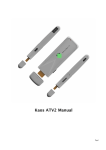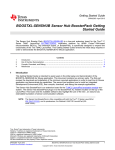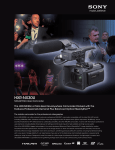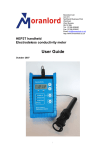Download Manual de usuario - Descargas
Transcript
Android TV CX-921 Guía de inicio rápido Contenido: • Android TV Tv-Box CX-921 8GB • Cargador AC • Cable MicroUSB • Cable HDMI • Mando a distancia (IR) • Manual de usuario Iniciar el dispositivo: 1. Puesta en marcha Dispositivos externos: 2. Conectar un ratón y/o teclado Manejo: 3. Conectar a la red 4. Ajustar la resolución de la pantalla 5. Ajustar el volumen del sonido 6. Copia de archivos 7. Instalar y desinstalar aplicaciones 8. Restablecimiento de fábrica 9. Preguntas frecuentes y especificaciones 1 © Neo-Shop Servicios Online S.L. Todos Los Derechos Reservados. ® MundoPDA Iniciar el dispositivo: PUESTA EN MARCHA: 1. Conecte el Android TV CX-921 a su televisor o monitor, utilizando el cable HDMI incluido. Si su televisor no dispone de entrada HDMI, necesitará un cable AV 3,5mm a RCA para poder conectar el dispositivo (este cable no está incluido). 2. Enchufe el adaptador de corriente AC suministrado en la caja. 3. Conecte el adaptador de corriente AC al CX-921 por el puerto DC In 5V 4. A continuación, se inicia el aparato (la luz LED azul se enciende). 5. Encienda el televisor y seleccione la entrada HDMI (para más detalles, consulte el manual de su TV). 6. Cuando termine el proceso de inicio, podrá ver la interfaz principal 2 © Neo-Shop Servicios Online S.L. Todos Los Derechos Reservados. ® MundoPDA Si el dispositivo no arranca, consulte la sección "Preguntas frecuentes" Dispositivos externos: CONECTAR UN RATÓN Y/O TECLADO: Puede manejar su Android TV con un teclado y un ratón (como si fuera un ordenador). El dispositivo admite cualquier ratón o teclado USB, ya sean de cable o inalámbricos. También puede usar un teclados con ratón integrado o Airmouse inalámbricos 2.4G. El equipo incluye un mando a distancia IR para manejar las funciones básicas del CX921. Manejo: Aparecerá una flecha en la pantalla, que puede manejar con el ratón. Para lanzar una aplicación o seleccionar algo, haga un click sencillo con el botón izquierdo del ratón (en lugar del doble click como en el PC), como si estuviese manejando un teléfono o Tablet Android. Para volver hacia atrás, pulse una vez sobre el botón derecho. Manejo: CONECTAR A LA RED: El Android TV CX-921 dispone de dos tipos de conexión a red su red local: por cable Ethernet RJ45 o por Wi-Fi. Cuando se utiliza por primera vez el equipo necesita configurar internet para poder descargar aplicaciones y sincronizar sus datos. Configurar la red por cable: 1. Conecte un cable Ethernet RJ45 (cable no incluido) de uno de sus puertos del router a la conexión RJ45 del CX-921. 2. Una vez conectado el cable, entre en el menú de ajustes y asegúrese de que la conexión a Ethernet está activada. 3 © Neo-Shop Servicios Online S.L. Todos Los Derechos Reservados. ® MundoPDA Configurar la red Wi-Fi: 1. Haga click en Ajustes Puede pulsar sobre el icono de ajustes que se encuentra en el escritorio o sobre el reloj, aparecerá un desplegable en el que podrá pulsar sobre ajustes. 2. Inicie la conexión Wi-Fi y elija la red Wi-Fi a la que desea conectarse. 3. Introduzca la contraseña (si tiene), haga clic en Conectar y cuando esté conectado, en la esquina inferior derecha de la pantalla verá el icono de Wi-Fi en color azul. 4 © Neo-Shop Servicios Online S.L. Todos Los Derechos Reservados. ® MundoPDA AJUSTAR LA RESOLUCIÓN DE LA PANTALLA: Si la imagen en la pantalla del televisor no se ajusta al tamaño correctamente o no se ve bien, acceda a Ajustes - Screen, a continuación haga clic en Screen Scale y luego ajuste la resolucióna la de su televisor. Si el tamaño de la fuente le resulta pequeña en la pantalla del televisor, haga clic en Ajustes - Pantalla, a continuación haga clic en Tamaño de fuente y luego seleccione el tamaño. 5 © Neo-Shop Servicios Online S.L. Todos Los Derechos Reservados. ® MundoPDA AJUSTAR EL VOLUMEN DEL SONIDO: Haga clic en los iconos de volumen +/- para ajustar el sonido 6 © Neo-Shop Servicios Online S.L. Todos Los Derechos Reservados. ® MundoPDA Algunos teclados inalámbricos tienen teclas específicas para ajustar el volumen del dispositivo. COPIAR ARCHIVOS DESDE EL ORDENADOR: 1. Con el dispositivo funcionando en su TV conéctelo al ordenador mediante el cable USB incluído. 2. Android TV preguntará si quiere habilitar la conexión con el ordenador. Acéptelo. 3. Unos segundos más tarde, verá un nuevo disco aparecer en el ordenador. A continuación, puede copiar los archivos, como películas o música en su Android TV. * Se puede copiar el contenido que quiera reproducir en una tarjeta MicroSD y después insertar esta tarjeta en la ranura que incorpora el dispositivo. Puede utilizar dicha tarjeta como soporte de almacenamiento. INSTALAR Y DESINSTALAR APLICACIONES : Instalar aplicaciones: Haga clic en el icono en la esquina superior derecha (ver imagen de abajo), podrá ver las aplicaciones instaladas. Haga clic en 'Play Store' para tener acceso a todas las aplicaciones disponibles en Google Play. La primera vez que utilice 'Play Store' deberá introducir su cuenta de Google (Gmail). Al igual que cualquier otro dispositivo con Android, puede instalar otras aplicaciones de terceros que no están en Play (como por ejemplo, XBMC o SopCast). 7 © Neo-Shop Servicios Online S.L. Todos Los Derechos Reservados. ® MundoPDA Desinstalar aplicaciones: En Ajustes, haga clic en Aplicaciones, las aplicaciones instaladas estarán en la lista. Seleccione la aplicación que desea desinstalar y haga clic en "Eliminar" para desinstalar. RESTABLECIMIENTO DE FÁBRICA: En Ajustes, haga clic en Copia de seguridad. Seleccione Restablecer datos de fábrica, el dispositivo borrara todos los datos y aplicaciones instaladas y se reinstalara el sistema operativo de nuevo. 8 © Neo-Shop Servicios Online S.L. Todos Los Derechos Reservados. ® MundoPDA PREGUNTAS FRECUENTES Y ESPECIFICACIONES: Preguntas frecuentes: 1. Si no ve el LED encendido, compruebe si está bien conectada la corriente. 2. Si el LED esta encendido y el televisor también pero la pantalla de televisión no muestra la interfaz de Android TV, compruebe si el cable HDMI está bien conectado. Compruebe también que ha seleccionado la entrada HDMI correcta en su televisor. 3. Si no puede ver el icono del ratón en la pantalla del televisor, compruebe si el ratón está bien conectado, si se utiliza un ratón inalámbrico 2.4Ghz, por favor asegúrese de que tiene batería. 4. Si ha configurado la red Wi-Fi, pero todavía no hay acceso a Internet, compruebe si el icono de Wi-Fi en la esquina inferior derecha es completamente gris. Si es de color gris significa que la señal Wi-Fi es débil, acérquese al router o punto de acceso para verificar la conexión inalámbrica. 5. Cuando necesite introducir texto pero el teclado en pantalla no aparece, haga clic en el icono "teclado" en la esquina inferior derecha, y apague el “teclado físico”. 6. Algunas aplicaciones están diseñadas para teléfonos móviles y no pueden ser mostradas a pantalla completa. 7. Android TV funciona perfectamente con aplicaciones optimizadas para Android 4.2.2. Las aplicaciones para versiones anteriores de Android pueden no funcionar correctamente Especificaciones técnicas: Sistema Operativo: Android OS, v4.2.2 (Jelly Bean) Procesador: Dual Core ARM Rockchip RK3066 1.6GHz GPU: (procesador gráfico) Mali 400 Memoria: 1GB RAM / 8GB Memoria Interna (Disponible aprox. 5GB) Conectividad Inalámbrica: Wi-Fi®: IEEE 802.11 b/g/n DLNA Ranuras de Expansión: MicroSD (hasta 32 GB) Puertos: 2 USB Host / MicroUSB Host / HDMI / Jack AV / Lan / IR Dimensiones: 98 x 98 x 22,3mm Peso: 615g 9 © Neo-Shop Servicios Online S.L. Todos Los Derechos Reservados. ® MundoPDA










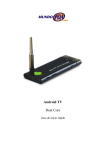
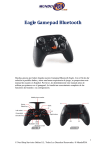

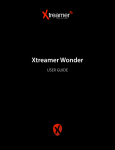
![h545 smart tv led multimedia atsc [mx]](http://vs1.manualzilla.com/store/data/006276946_1-ee71e0722cafb78c26dbeec8dd758fe3-150x150.png)